KPI:er (Key Performance Indicators) är visuella prestandamått. En KPI som stöds av ett visst beräknat fält är utformad för att hjälpa användarna att snabbt utvärdera det aktuella värdet och statusen för ett mått mot ett definierat mål. KPI:n bemätare prestandan för värdet, som definieras av ett basmått (kallas även för ett beräknat fält i Power Pivot i Excel 2013), mot ett målvärde som också definieras av ett mått eller med ett absolutvärde. Om modellen inte har några mått kan du gå till Skapa ett mått.
Här är en pivottabell med namn på anställda i rader och en KPI för försäljning i värden.
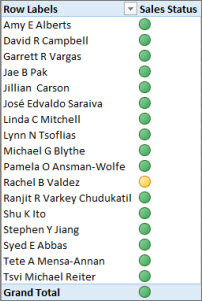
Läs mer om KPI:er nedan och fortsätt sedan med läsningen i avsnittet nedan för att se hur enkelt det är att skapa en egen KPI.
Mer om KPI:er
En KPI är ett mätbart mått för att mäta affärsmål. Försäljningsavdelningen i en organisation kan till exempel använda en KPI för att mäta månatlig bruttovinst mot den projekterade bruttovinsten. Redovisningsavdelningen kan mäta månatliga utgifter mot intäkter för att utvärdera kostnader och personalavdelningen kan mäta personalomsättning per kvartal. Var och en av dessa är ett exempel på en KPI. Olika affärsexperter grupperar ofta KPI:er tillsammans i ett resultatkort för att få en snabb och korrekt historisk sammanfattning av företagets framgång eller för att identifiera trender.
En KPI innehåller ett basvärde, ett målvärde och statuströskelvärden.
Basvärde
Ett basvärde är ett beräknat fält som måste resultera i ett värde. Det här värdet kan till exempel vara en aggregerad försäljning eller vinst för en viss period.
Målvärde
Ett målvärde är också ett beräknat fält som resulterar i ett värde, kanske ett absolut värde. Ett beräknat fält kan till exempel användas som ett målvärde där företagsledarna i en organisation vill jämföra hur säljavdelningen spårar mot en viss kvot, där det beräknade budgetfältet representerar målvärdet. Ett exempel där ett absolutvärde används som målvärde är vanligt när en personalchef behöver utvärdera antalet betalda timmar för varje anställd – och sedan jämföra medelvärdet. Genomsnittligt antal ÄR-dagar är ett absolut värde.
Statuströskelvärde
Ett statuströskelvärde definieras av intervallet mellan ett lågt och högt tröskelvärde. Tröskelvärdet för Status visas med en bild för att hjälpa användarna att enkelt avgöra status för basvärdet jämfört med värdet Mål.
Skapa en KPI
Följ anvisningarna nedan:
-
I datavyn klickar du på tabellen som innehåller det mått som ska fungera som Basmått. Om det behövs kan du lära dig hur du skapar ett basmått.
-
Kontrollera att beräkningsområdet visas. Annars klickar du på Start > för att visa beräkningsområdet under tabellen.
-
Högerklicka i beräkningsområdet på det beräknade fält som ska fungera som basmått (värde) och klicka sedan på Skapa KPI.
-
Välj något av följandei Definiera målvärde:
-
Välj Måttoch välj sedan ett målmått i rutan.
-
Välj Absolutvärdeoch skriv sedan ett numeriskt värde.
Obs!: Om det inte finns några fält i rutan finns det inga beräknade fält i modellen. Du måste skapa ett mått.
-
I Definiera statuströskelvärdenklickar du och drar för att justera både värdena för det lägsta och det högsta tröskelvärdet.
-
Klicka på en bildtypi Välj ikonformat.
-
Klicka på Beskrivningaroch ange sedan beskrivningar för KPI, Värde, Status och Mål.
Redigera en KPI
Högerklicka i beräkningsområdet på det mått som fungerar som basmått (värde) för KPI:n och klicka sedan på Redigera KPI-Inställningar.
Ta bort en KPI
Högerklicka i beräkningsområdet på det mått som fungerar som basmått (värde) för KPI:n och klicka sedan på Ta bort KPI.
Kom ihåg att basmåttet eller målmåttet inte tas bort när du tar bort en KPI (om ett definierats).
Exempel
Försäljningschefen på Adventure Works vill skapa en pivottabell som hon kan använda för att snabbt visa om försäljningsanställda uppfyller sin försäljningskvot för ett visst år. För varje anställd vill hon i pivottabellen visa det faktiska försäljningsbeloppet i dollar, beloppet för försäljningskvoten i dollar och en enkel bild som visar statusen för om varje försäljningsanställd är under, vid eller över sin försäljningskvot. Hon vill kunna dela upp data per år.
Det gör du genom att försäljningschefen väljer att lägga till en KPI för försäljning i arbetsboken AdventureWorks. Försäljningschefen skapar sedan en pivottabell med fälten (beräknade fält och KPI) och utsnitt för att analysera om säljarna uppfyller sina kvoter eller inte.
I Power Pivot i är det beräknade fältet i kolumnen Försäljningsbelopp i tabellen FactResellerSales, som anger det faktiska försäljningsbeloppet i dollar för varje säljare skapas. Det beräknade fältet definierar Basvärdet för KPI:n. Försäljningschefen kan markera en kolumn och klicka på Autosumma på fliken Start eller skriva en formel i formelfältet.
Det beräknade fältet Försäljning skapas med följande formel:
Försäljning:=Summa(FactResellerSales[Försäljningsbelopp])
Kolumnen FörsäljningsbeloppKvot i tabellen FactSalesQuota definierar en kvot för försäljningsbelopp för varje anställd. Värdena i den här kolumnen fungerar som det beräknade fältet Mål (värde) i KPI:n.
Det beräknade fältet FörsäljningsbeloppKvot skapas med följande formel:
Target SalesAmountQuota:=Sum(FactSalesQuota[SalesAmountQuota])
Obs!: Det finns ett samband mellan kolumnen EmployeeKey i tabellen FactSalesQuota och EmployeeKey i tabellen DimEmployees. Den här relationen är nödvändig så att varje säljare i tabellen DimEmployee representeras i tabellen FörsäljningsförsäljningKvot.
Nu när beräknade fält är redo att användas som basvärde och målvärde för KPI:n utökas det beräknade fältet Försäljning till en ny KPI för försäljning. I KPI för försäljning definieras det beräknade fältet MålförsäljningsbeloppKvot som målvärde. Tröskelvärdet för Status definieras som ett intervall i procent, där målet är 100 % vilket innebär att den faktiska försäljningen som definieras av det beräknade fältet Försäljning uppfyllde kvotbeloppet som definierats i det beräknade fältet MålförsäljningsbeloppKvot. Procentandelarna Låg och Hög definieras i statusfältet och en bildtyp markeras.
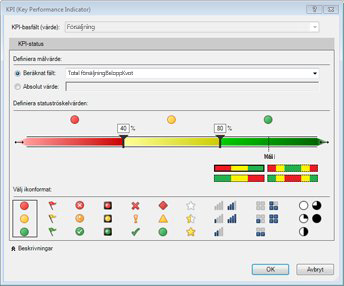
Sammanfattning av exemplet med de faktiska fördelarna med KPI:er
Försäljningschefen kan nu skapa en pivottabell genom att lägga till KPI-basvärdet, målvärdet och status i fältet Värden. Kolumnen Anställda läggs till i fältet Radetikett och kolumnen Kalenderår läggs till som ett utsnitt.
Försäljningschefen kan nu snabbt visa försäljningsstatus för försäljningsavdelningen, dela upp efter år det faktiska försäljningsbeloppet, försäljningskvot och status för varje försäljningsanställd. Hon kan analysera försäljningstrender över flera år för att avgöra om hon behöver justera försäljningskvoten för en försäljningsanställd.










